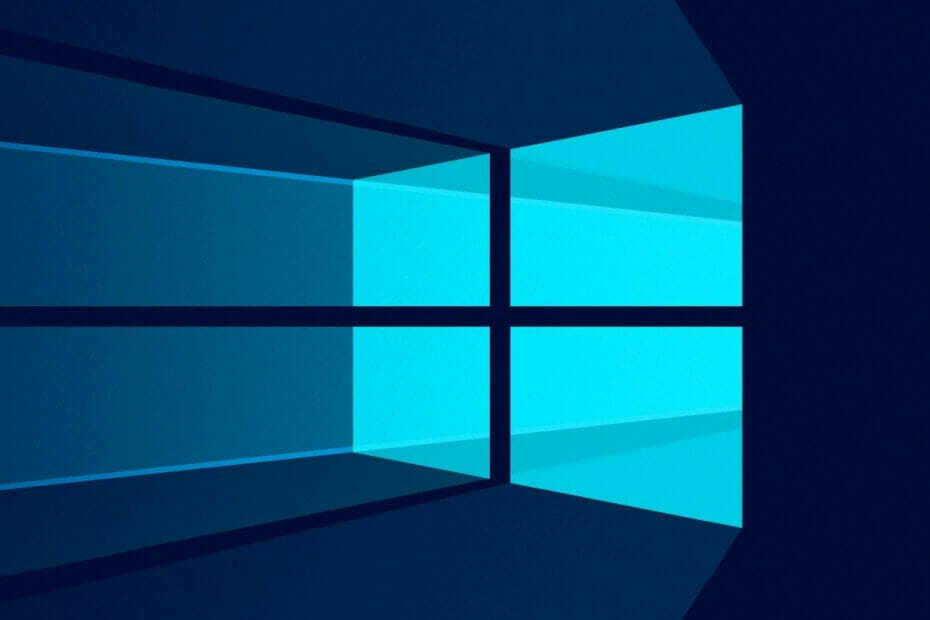
이 소프트웨어는 드라이버를 계속 실행하여 일반적인 컴퓨터 오류 및 하드웨어 오류로부터 안전하게 보호합니다. 간단한 3 단계로 모든 드라이버를 확인하세요.
- DriverFix 다운로드 (확인 된 다운로드 파일).
- 딸깍 하는 소리 스캔 시작 문제가있는 모든 드라이버를 찾습니다.
- 딸깍 하는 소리 드라이버 업데이트 새 버전을 얻고 시스템 오작동을 방지합니다.
- DriverFix가 다운로드되었습니다. 0 이번 달 독자.
Windows 7은 수명의 끝, 따라서 모든 사람은 다음으로 더 나은 OS 인 Windows 10으로 이동하는 것이 좋습니다.
Windows 10에는 더 나은 보안 기능, 더 나은 지원 등이 있기 때문에 이러한 마이그레이션이 더 좋습니다.
물론 Windows 7을 계속 사용하고 싶다면 항상 Windows 7을 선택할 수 있습니다. 연장 지원, 이것도 추가 2 년 동안 만 할 수 있다는 것을 알아야합니다.
그러나 오디오 애호가는 두 OS가 사운드를 처리하는 방법과 하나가 다른 OS보다 전반적으로 더 나은 음질을 제공하는 방법 사이에 차이가 있다는 것을 알고 싶어 할 것입니다.
따라서 여러분도 깨끗한 음질과 선명도에 관심이 있다면 아래 기사를 계속 읽어야합니다.
Windows 10은 음질에 어떤 영향을 줍니까?
이론적으로 오디오 품질은 운영 체제를 전환하는 것뿐이라면 변하지 않아야합니다. 따라서 Windows 7 또는 Windows 10 자체는 오디오 경험에 영향을 미치지 않습니다.
Windows 10을 사용하면 음악을보다 쉽고 효과적으로들을 수 있습니다.
기억해야 할 한 가지는 Windows 10에는 음악을 듣는 방식에 간접적으로 영향을 미치는 일련의 변경 사항이 포함되어 있다는 것입니다. 여기에는 다음이 포함됩니다.
- 향상된 오디오 스택 성능
- 옵트 인 전용 오디오 코어.
- 이를 통해 오디오 처리를 전용 프로세서 코어로 이동할 수 있습니다.
- WASAPI 향상
- WASAPI를 기반으로 구축 된 새로운 API 인 AudioGraph는 오디오 작업을위한 '상위 수준 구조'를 제공합니다.
- 새로운 코덱, 즉 FLAC 및 ALAC
- Microsoft Edge에 포함 된 웹 오디오
- 블루투스 MIDI
- 낮은 오디오 지연
- 오디오 통합 및 라우팅
- MIDI 라우팅
이는 오디오 경험에 어느 정도 직접적으로 영향을 미치는 많은 개선 사항 중 하나 일뿐입니다.
또한 범용 앱 개발 변경으로 인해 이제 더 많은 사용자가 Windows 10을 지원하는 모든 장치에 대해 점점 더 나은 앱을 개발할 수 있습니다.
Windows 7이 더 나은 옵션으로 보일 수있는 이유
Windows 7에서 Windows 10으로 방금 업그레이드했는데 오디오가 열등한 것 같으면 드라이버 때문일 수 있습니다. 구형 PC를 사용하시는 분들은 WIndows 7에 최적화 된 드라이버를 사용 하셨을 것입니다.
그러나 모든 개발자가 최신 OS에 대해 추가 최적화를 수행하는 데 귀찮은 것은 아닙니다. 따라서 Microsoft에서 제공하는 일반 오디오 드라이버를 사용하게 될 수 있습니다.
결론
보시다시피 Windows 7과 Windows 10 사이의 오디오 품질과 응답률에는 차이가 있습니다. 그러나 이것은 매우 미묘하고 눈에 띄기 어렵습니다.
사실, 그 차이를 진정으로 말할 수있는 유일한 것은 오디오 플레이어 개발에 종사하는 사람들이나 홈 레코딩 스튜디오를 가지고있는 사람들입니다.
나머지 소비자에게는 128kbps 노래가 OS에 관계없이 128kbps 사운드처럼 들립니다.
Windows 10이 오디오면에서 우수하다고 생각하십니까? 아래 댓글 섹션에서 알려주십시오.
확인해야 할 관련 기사 :
- Windows 7의 즐겨 찾기 vs Windows 10의 빠른 액세스
- 데이터 손실없이 Windows 7에서 10으로 업그레이드하는 방법
- 이것은 최고의 Windows 7에서 Windows 10으로의 마이그레이션 도구입니다.

![가정용 최고의 주크 박스 5 개 [2021 가이드]](/f/c4656af656ba58ce9b5ca327334093c4.webp?width=300&height=460)
